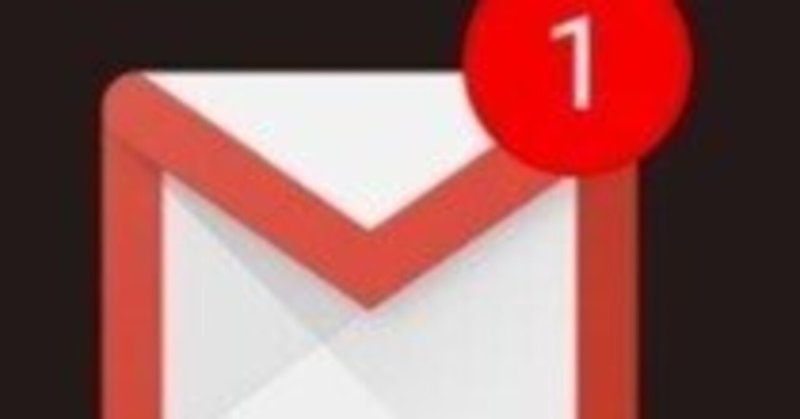
通知が来ない問題、解決!
先日、3回に渡ってスマホにGmailアプリの通知が来ないことを調べて対処もしてみました。
ですが「通知が来ない(3)」の対処も焼け石に水でした。
しかしとある方法で、誤差範囲の遅延でGmailアプリがちゃんと通知するように対処ができたので記事にしてみます。
どのような措置をしたか
私が取った最終手段は、「通知が来ない(3)」の中にある参照記事の中にもあった方法で、adbコマンドによるデバイスアイドル状態をdisableにするという方法です。
adbというのはAndroid OSにPCから直接コマンドを送り、設定を書き換えるというものです。
「パソコン」と「ツールアプリ」「通信ケーブル」そして「スマホの開発者オプションの表示」「USBデバッグの許可」などが必要になるのでなんだか面倒そうですが、実際はそうでもなくツールのダウンロードさえ終われば1~2分ほどで終わる作業です。
実際の手順
まず「adb_platform-tools」をダウンロードし、PCの中で特定のフォルダに展開しておきます。
次にスマホの開発者オプションを有効にします。 設定の中、端末情報を開いて「ビルド番号を7回タップ」すると開発者オプションが有効になります。
開発者オプションの中からUSBデバッグを有効にする
ここまでできればもう殆ど完了。
次にUSBケーブルでPCとつなぎます。
ここでスマホ画面にUSBデバッグのメッセージが出てくるので「許可」を出します。

それからcmdコマンドを使ってコマンドプロンプトを開き、adbコマンドを順に入力するだけです。
「adb devices」続いて「adb -d shell dumpsys deviceidle disable」です。
コピペでも良いので楽です。
もしUSBデバッグの許可ができていないと「adb devices」の段階でちゃんとデバイスを認識できずに失敗します。
これらが終わったら、USBケーブルを外して、念のためにスマホを再起動しましょう。
※再起動後は忘れずに、開発者オプションからUSBデバッグの項目をOFFにしておきましょう!
この設定だけで「Heartbeat Fixer for GCM」も「Doze Buster」も不要になりました。
ああ! 純粋なGmailアプリがちゃんと受信通知をしてくれることの嬉しさよ!
ゲーム業界に身を置いたのは、はるか昔…… ファミコンやゲームボーイのタイトルにも携わりました。 デジタルガジェット好きで、趣味で小説などを書いています。 よろしければ暇つぶしにでもご覧ください。
